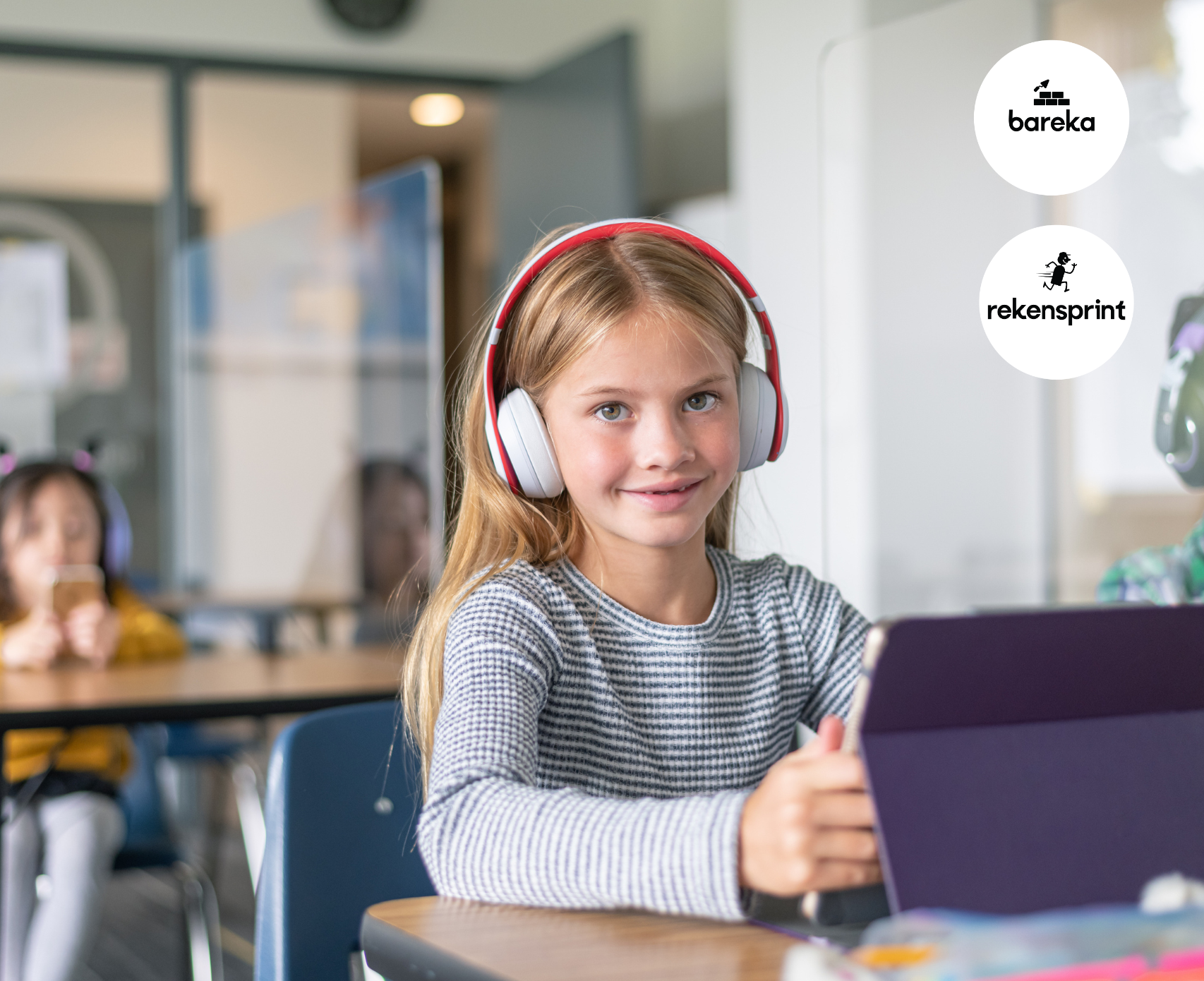
Nieuws : Laatste updates Bareka en Rekensprint - bijgewerkt 1 december
Onze ontwikkelteams werken continu aan verbeteringen in Rekensprint en Bareka. In Rekenradar kunnen leerkrachten nu lopende programma’s beheren via de resultatenpagina: programma’s aanpassen, type wijzigen, taakvolgorde veranderen of een programma stopzetten. De resultaten blijven zichtbaar in de Rekenmuur, zodat voortgang goed te volgen is.
In Rekensprint zijn verschillende verbeteringen doorgevoerd om taken duidelijker te maken. Tempotaken heten nu Sterretjestaak en krijgen binnenkort een ster-icoon. Een foutieve som en een ontbrekende antwoordoptie zijn gecorrigeerd, overbodige tekst is verwijderd en er is een korte toelichting toegevoegd bij de langlopende programma’s om de inhoud daarvan beter te begrijpen.
Daarnaast zijn enkele kleine verbeteringen doorgevoerd, zoals beter zichtbare iconen voor taalwissel en Laatste updates op kleinere schermen, een opgeloste UI-fout in de Bareka-planningstool en het behouden van de gekozen taalinstelling na een pagina-refresh.
Bekijk hier alle updates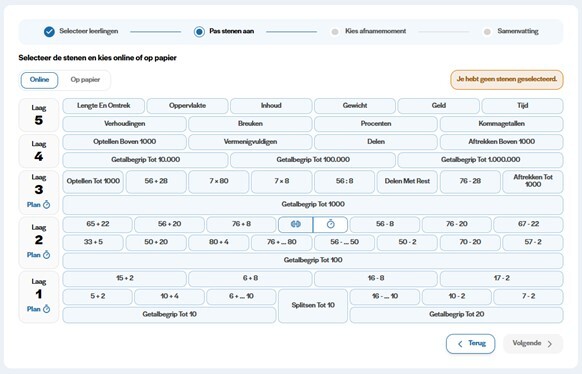
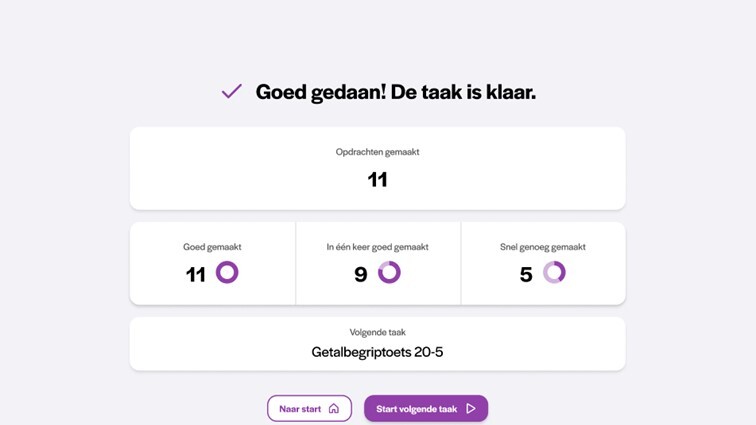

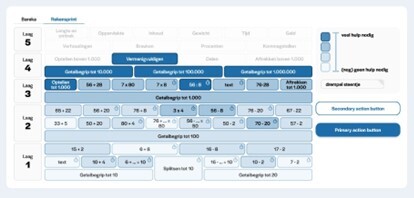
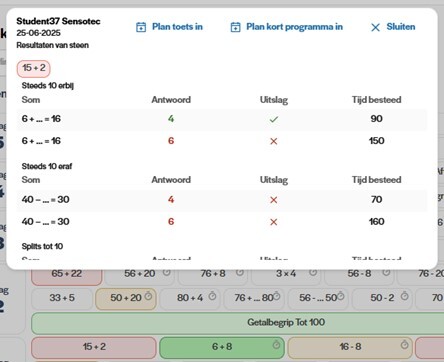
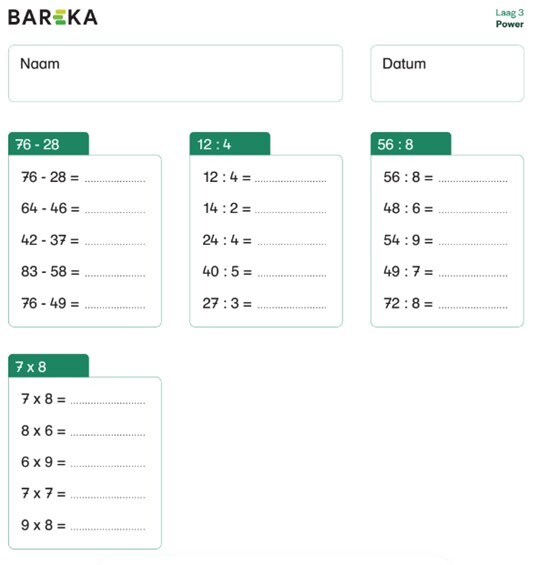
Veelgestelde vragen
-
Hoe zet ik een toets-, kort- of langlopend oefenprogramma klaar in Rekenradar?
Planning in Rekenradar Wanneer je iets wil inplannen — een toets, kort- of langlopend oefenprogramma — dan klik je binnen Rekenradar op de knop ‘planning’.
Daarna klik je op ‘toets inplannen’ of ‘oefenprogramma inplannen’. Vervolgens doorloop je de flow en zie je de ingeplande taken of toetsen terugkomen bij planning.
-
De functionaliteiten binnen Rekenradar lijken minimaal ten opzichte van de vorige versie. Klopt dat?
Functionaliteiten Bareka en Rekensprint We begrijpen heel goed dat het in deze versie kan voelen alsof er minder functionaliteiten beschikbaar zijn. In de vorige versie waren er veel verschillende routes en knoppen die vaak naar hetzelfde resultaat leidden. Dat kan de indruk van meer mogelijkheden verklaren.
In de nieuwe versie hebben we ervoor gekozen om Bareka en Rekensprint gebruiksvriendelijker en overzichtelijker te maken. Je kunt in één oogopslag zien binnen welke steen leerlingen veel hulp nodig hebben en waar niet, daarnaast kun je eenvoudig taken inplannen en resultaten bekijken.
We zijn bovendien nog volop in ontwikkeling: op dit moment zit de nieuwe versie op ongeveer 90% van de functionaliteit van de vorige versie. Er komen dus nog uitbreidingen bij. Via deze pagina kun je de voortgang volgen en zien welke nieuwe functies binnenkort worden toegevoegd.
-
Bij de Rekenmuur kun je niet doorklikken om verdere details in te kunnen zien. Hoe kan dat?
Details bekijken in de Rekenmuur Bij de Rekenmuur kun je niet bij alle stenen doorklikken om meer details te bekijken.
Voor de nieuwe resultaten is dit wél mogelijk: door op een steen te klikken verschijnt er een pop-up met het resultaat. In deze pop-up vind je ook de knop ‘Plan toets in’, waarmee je direct voor dat specifieke steentje een toets kunt inplannen.
-
Geeft de nieuwe versie wel voldoende inzicht in wat de leerlingen uit je groep voor hulp/uitdaging nodig hebben. Hoe kan ik dit zien?
Inzicht in Leerlingvoortgang De nieuwe versie biedt zeker voldoende inzicht in welke leerlingen extra hulp nodig hebben of juist meer uitdaging aankunnen. Voor een snel overzicht klik je op ‘Dashboard’. Hier vind je de groepsmuur, die in één oogopslag laat zien bij welke stenen leerlingen nog veel ondersteuning nodig hebben en bij welke juist niet.
Wil je meer detail? Klik dan op een steen in de groepsmuur om meteen te zien welke leerlingen binnen dit onderdeel opvallen. Daarnaast kun je via de knop ‘Resultaten’ de prestaties van de hele groep terugvinden.
Voor een individueel beeld selecteer je de rekenmuur van een leerling: door op een steentje te klikken krijg je direct de bijbehorende resultaten te zien.
Binnenkort worden bovendien de detailpagina’s toegevoegd, waarmee je nog uitgebreider inzicht krijgt in de voortgang van je leerlingen.
-
Hoe kan ik zien hoeveel taken per dag een leerling heeft gedaan in Rekensprint?
Resultaten bekijken in Rekenradar Ga naar Rekenradar. Klik op ‘resultaten’ en daarna op Rekensprint. In het groepsoverzicht kun je zien hoeveel taken een leerling heeft gedaan.
-
Mijn leerlingen moeten vaak terug naar de homepage. Wat kan ik nu doen?
Terugkeer na Toets of Taak Bij het afronden van een toets keert de leerling altijd terug naar de homepage.
Bij het voltooien van een taak in Rekensprint heeft de leerling de mogelijkheid om op ‘volgende onderdeel’ te klikken.
-
Het gebruikersgemak voor adaptieve afnames is achteruit gegaan. Klopt dat?
Rekenonderwijs Bareka en Rekensprint waren in het verleden niet adaptief en zijn dat nu ook niet. We willen graag dat de leerkracht goed de resultaten van de toetsen en de resultaten van de oefeningen monitort om ervoor te zorgen dat de leerlingen op het juiste niveau bezig zijn.
In de toekomst gaat Rekenradar de leerkracht wel helpen met signaleren en adviseert, de leerkracht maakt dan vervolgens de keuze wat er ingepland gaat worden.
-
Waarom is de volledige week-/dagindeling uit het programma?
Oefenprogramma Automatiseren Het klopt dat de week- en dagindeling niet meer zichtbaar is in het langlopende oefenprogramma. Belangrijk is vooral dat leerlingen wekelijks ongeveer vier keer 15 minuten oefenen met automatiseren.
We begrijpen dat een vaste week- of dagindeling houvast kan bieden bij het plannen. In de praktijk blijkt echter dat het minder belangrijk is hoeveel taken per week worden afgerond, zolang er maar ongeveer 60 minuten per week actief wordt geoefend.
De ene leerling werkt in die tijd sneller en rondt meer taken af, terwijl een ander meer tijd nodig heeft. Richt je daarom vooral op de totale oefentijd per week, niet op het aantal taken.
-
Waarom is er een verschil tussen mijn Rekenmuur en de Rekenmuur van de leerling in Rekenradar?
De rekenmuur van de leerling hebben we positiever en motiverender gemaakt. Er is geen rood meer, maar groen, blauw, grijs en sterren. De sterren staan voor de speed, zodra de leerling snel genoeg is met een somtype krijgt deze een ster in zijn rekenmuur.
De leerkracht ziet wel rode stenen, die laten in één oogopslag zien waar er nog hiaten zitten.
Kortom: de leerling krijgt positieve feedback, terwijl jij als leerkracht alle details ziet om het leerproces te sturen.
-
Waarom zie ik geen gecombineerde rekenmuur meer (waarin Rekensprint en Bareka samen komen)?
We hebben ervoor gezorgd dat de Rekenmuur van Bareka en Rekensprint zijn opgesplitst zodat het veel duidelijker is waar de resultaten vandaan komen, en waarom een steen een bepaalde kleur krijgt. Het is eenvoudig om van muur te switchen en vanuit beide muren kan je nu een oefenprogramma of toets eenvoudig inplannen. Veel duidelijker dus!
-
Waar kan ik het toetsschema in Bareka vinden?
In Lexipoort op de kennisbank is er een document te downloaden met een volledig overzicht van alle toetsen van ons toetsschema. Hierin vind je precies welke stenen wanneer worden afgenomen als je ons toetsschema volgt.
-
Waarom zijn begeleid oefenen en het digibord niet meer beschikbaar in Rekensprint?
Deze functies werden nauwelijks gebruikt, waardoor we deze middels een andere manier beschikbaar stellen die beter gebruikt kan worden. Wil je opdrachten klassikaal laten zien of samen aan de slag met de leerling? Gebruik dan een leerlingaccount. Voor het tonen op een digibord kan een testaccount worden gebruikt. Zo behoud je dezelfde functionaliteit én kun je ook taken inplannen. Dat scheelt zoeken naar de juiste som terwijl de hele klas meekijkt!
-
Wat is jullie advies rondom starten met het toetsschema aan het begin van het schooljaar met Bareka?De eerste toets staat gepland na het eerste blok van de methode, maar deze kun je prima naar voren halen als je eerder wilt toetsen. Als je geen eerdere gegevens tot je beschikking hebt kun je bij groep 6 en 7 speedstenen van laag 2 aan de toetsen toevoegen om een vollediger beeld te krijgen. Voeg bij groep 6 de stenen ‘76+8, 3x4 en 56-8’ toe en bij groep 7 de stenen ‘56+20, 76+8, 3x4, 56-8 en 76-20’. Mochten er na het toetsen hiaten te zijn, toets dan verder naar de lagen eronder om te onderzoeken waar de hiaat precies zit.
-
Als de leerling inlogt bij Bareka of Rekensprint, staat er niets op het scherm, alleen een balk met Bareka of Rekensprint. Wat kan ik doen?Een harde reset kan hiervoor helpen. Dit kun je met een simpele toetscombinatie uitvoeren: Ctrl+Shift+R of Ctrl+F5. Indien dit niet helpt kun je altijd contact opnemen met onze helpdesk: helpdesk@lexima.nl
-
Waar vind ik de uitgebreide handleiding?Op de kennisbank binnen Lexipoort vind je de quickstarts en handleidingen van Bareka en Rekensprint.
-
Hebben jullie nog tips hoe ik gemakkelijk een oefenprogramma kan klaarzetten op basis van de resultaten in Rekensprint?Ja, dat kan op twee manieren:
1. Via de groepsmuur (Dashboard):
Klik binnen Rekenradar op ‘Dashboard’ en selecteer een groep. Klik op 'Rekensprint', je ziet dan de groepsmuur van Rekensprint, waarop duidelijk wordt welke leerlingen veel of juist weinig hulp nodig hebben. Klik op een steentje om te zien welke leerlingen extra oefening kunnen gebruiken. Vanuit deze muur kun je direct een kort- of langlopend oefenprogramma inplannen. Je komt dan automatisch in de planningsflow, waar het bijbehorende onderdeel al voor je klaarstaat.
2. Via de resultaten:
Klik op de knop ‘Resultaten’ en klik op 'Rekensprint' en ga naar de individuele rekenmuur van een leerling. Selecteer de leerlingen waarvoor je een oefenprogramma wilt klaarzetten, bekijk hun resultaten en klik op een steentje. Je komt dan automatisch in de planningsflow, waar het bijbehorende onderdeel al voor je klaarstaat. -
Wanneer wordt de content voor de kortlopende- oefenprogramma’s verwacht voor laag 4 en 5 in Rekensprint?Binnenkort wordt de content voor laag 4 en de stenen verhoudingen, breuken, procenten en kommagetallen binnen het programma verwacht. De bovenste laag van laag 5 wordt daarna verwacht. Er wordt voor deze stenen content toegevoegd voor groep 6, 7 en 8. De content voor de lagere groepen wordt stapsgewijs toegevoegd.
-
Hoe kan ik fysieke materialen combineren met het online programma van Rekensprint?Wellicht was je gewend dat je het langlopende programma verkort kon inplannen om op die manier het te kunnen combineren met fysieke materialen in de klas. Dat is in de huidige versie niet mogelijk. Als je fysieke materialen wilt combineren met het online programma van Rekensprint adviseren wij het volgende: Plan voor de leerlingen 1 tot 3 kortlopende programma’s in voor de stenen waarop je ook fysiek wilt oefenen. Hierbij zet je als leerkracht in op de onderdelen die je nog extra in wilt oefenen doordat dit aandacht nodig heeft of een nieuw onderdeel is van je rekenonderwijs dat je wilt inoefenen. De stenen van de kortlopende programma’s kan je na een aantal weken oefenen vervangen door nieuwe stenen in te plannen. Binnenkort zul je verdere details terugzien op de detailpagina van de leerling. Vanaf dat moment is duidelijk te zien per leerling welke taken een leerling heeft gemaakt, welke taken er nog aan komen en hoeveel tijd een leerling besteed aan zowel het kortlopende- als het langlopende oefenprogramma.
-
De papieren toetsen kunnen nog niet worden ingevoerd in Bareka, hoe kijk ik deze na?
Er zijn 3 verschillende toetsen, een getalbegriptoets, een powertoets en een speedtoets: - Bij getalbegrip bestaat elke steen uit verschillende onderdelen, 1 onderdeel bestaat uit 5 sommen met een tijdslimiet van 2 minuten. (Let op, getalbegrip tot 10 en getalbegrip tot 20 wijken af van de 5 sommen per onderdeel)
- Bij een powertoets wordt er per steen of per onderdeel van een steen 5 sommen getoetst met een tijdslimiet van 2 minuten.
- Bij een speedtoets wordt er per steen 30 sommen getoetst met een tijdslimiet van 1 minuut.
De normering van de kleuring van de stenen is als volgt:
- Rood: bij 0 – 59% goed. (Met 5 sommen is dit wanneer er 0, 1 of 2 goed zijn)
- Oranje: bij 60 – 79% goed. (Met 5 sommen is dit als er 3 goed zijn)
- Lichtgroen: bij 80% of meer goed. (Met 5 sommen is dit als er 4 of 5 goed zijn)
- Donkergroen: bij 80% of meer goed (net als lichtgroen) én het halen van de speednorm – zie normering hieronder.
De stenen uit laag 1 met de norm voor 4 seconden zijn:
- Splitsen tot 10
- 5 + 2
- 10 + 4
- 6 + … = 10
- 16 – … = 10
- 10 – 2
- 7 – 2
Voor alle overige speedstenen in de rekenmuur is de norm 5 seconden.
Voorbeelden van normering bij speed:
- Norm – 5 seconden per som:
- Minimaal 12 sommen moeten binnen de tijd gemaakt zijn.
- Lichtgroen: 80% of meer goed, maar te langzaam.
- Oranje: 60–79% goed van de gemaakte sommen.
- Norm – 4 seconden per som:
- Minimaal 15 sommen moeten binnen 1 minuut gemaakt zijn om de norm te halen.
-
Wat is het algoritme van Rekensprint bij het inplannen als je kiest voor ‘automatisch verdelen’?
Automatisch verdelen – instructie Wanneer je kiest bij het inplannen om de taken ‘automatisch te verdelen’ adviseren wij om niet meer dan 3 kortlopende programma’s in te plannen. De oefenprogramma’s worden automatisch met elkaar gemixt. Op deze manier komt alle stof waarmee de leerling moet oefenen regelmatig en voldoende aanbod.
Stel de leerling werkt ook met een langlopend programma, dan ziet het algoritme er als volgt uit:
- 3 taken langlopend programma
- 2 taken kortlopend programma 1
- 2 taken kortlopend programma 2
- 2 taken kortlopend programma 3
- 3 taken langlopend programma
- 2 taken kortlopend programma 1
- 2 taken kortlopend programma 2
- 2 taken kortlopend programma 3



